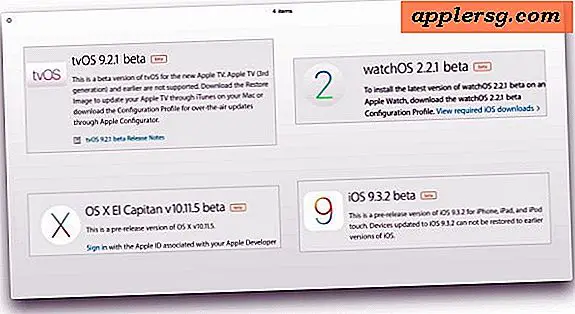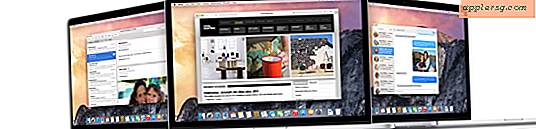एक्सेल 2007 में बुलेट पॉइंट कैसे डालें
एक्सेल 2007 एक स्प्रेडशीट प्रोग्राम है जो माइक्रोसॉफ्ट ऑफिस 2007 उत्पादों के सूट के साथ शामिल है। यह उपयोगकर्ताओं को डेटा पर नज़र रखने और विश्लेषण करने, गणना करने और क्रमबद्ध सूचियाँ बनाने जैसे कार्य करने की अनुमति देता है। हालाँकि, इसमें एक विशेषता नहीं है, यह Word में पाए जाने वाले बटन के समान है जो स्वचालित रूप से एक बुलेटेड सूची बनाता है। उन उपयोगकर्ताओं के लिए जिन्हें एक्सेल स्प्रेडशीट में बुलेट पॉइंट डालने की आवश्यकता है, थोड़ा अतिरिक्त काम करने की आवश्यकता है।
उस सेल या सेल का चयन करें जिसमें आप बुलेट पॉइंट डालना चाहते हैं। कक्ष खाली हो सकते हैं, या उनमें पहले से दर्ज पाठ हो सकता है।
"प्रारूप" बटन पर क्लिक करें, जो "होम" टैब के तहत "सेल" समूह में पाया जाता है। दिखाई देने वाली सूची के नीचे स्क्रॉल करें, और "सुरक्षा" के अंतर्गत, "प्रारूप कक्ष" चुनें।
"नंबर" टैब के अंतर्गत "कस्टम" पर क्लिक करें। यदि चयनित सेल खाली हैं, तो "@" प्रतीक "टाइप" बॉक्स में दिखाई देगा। अगर सेल में पहले से टेक्स्ट है, तो "टाइप" बॉक्स में टेक्स्ट होगा। "टाइप" मेनू में नीचे स्क्रॉल करें जब तक कि आप "@" प्रतीक न देखें, और इसे चुनें; यह बॉक्स में पहले से मौजूद किसी भी टेक्स्ट को बदल देगा।
कर्सर को "टाइप" बॉक्स में "@" प्रतीक से पहले रखें। "Alt" कुंजी दबाए रखें, और नंबर पैड पर 0149 टाइप करें। "Alt" कुंजी जारी करें; एक बुलेट @ सिंबल से पहले दिखाई देगी। यदि आप बुलेट और स्प्रैडशीट में टेक्स्ट के बीच रिक्त स्थान चाहते हैं तो बुलेट और @ चिह्न के बीच एक स्थान डालें। "फ़ॉर्मेट सेल" मेनू से बाहर निकलने के लिए "ओके" पर क्लिक करें।
चयनित कक्षों में पाठ दर्ज करें। दर्ज किए गए किसी भी पाठ के सामने एक बुलेट दिखाई देगी। यदि कक्षों में पहले से ही पाठ था, तो उसके सामने बुलेट बिंदु दिखाई देगा।
टिप्स
यदि केवल एक सेल में बुलेट पॉइंट की आवश्यकता है, तो बस सेल पर डबल-क्लिक करें, टेक्स्ट से पहले कर्सर डालें, और नंबर पैड पर 0149 टाइप करते समय "Alt" दबाए रखें। आप गोल गोल बुलेट के अलावा अन्य प्रतीकों को भी इसी तरह से सम्मिलित कर सकते हैं; "@" चिह्न से पहले आप जो भी प्रतीक उपयोग करना चाहते हैं उसे टाइप करें।
चेतावनी
संख्या पैड का उपयोग करना सुनिश्चित करें, न कि कीबोर्ड के शीर्ष पर स्थित संख्याओं का। यदि नंबर पैड काम नहीं करता है, तो "Num Lock" कुंजी दबाएं। यदि चयनित कक्षों में संख्याएँ हैं, तो आपको उन्हें पुन: स्वरूपित करने के लिए बुलेट सम्मिलित करने के बाद कक्षों पर डबल-क्लिक करना पड़ सकता है। गोलियों को जोड़ने से कोशिकाओं को पाठ के रूप में पुन: स्वरूपित किया जाता है, इसलिए कोई भी मौजूदा गणना खो जाएगी।